- Power Automate je nativní aplikace pro Windows 11, která vám umožňuje automatizovat opakující se úlohy.
- Můžete například nakonfigurovat aplikaci tak, aby přesouvala data mezi systémy nebo automaticky ukládala přílohy e-mailů.
- Tato recenze uvádí vše, co potřebujete vědět o Power Automate, a stručné informace o tom, jak ji používat.
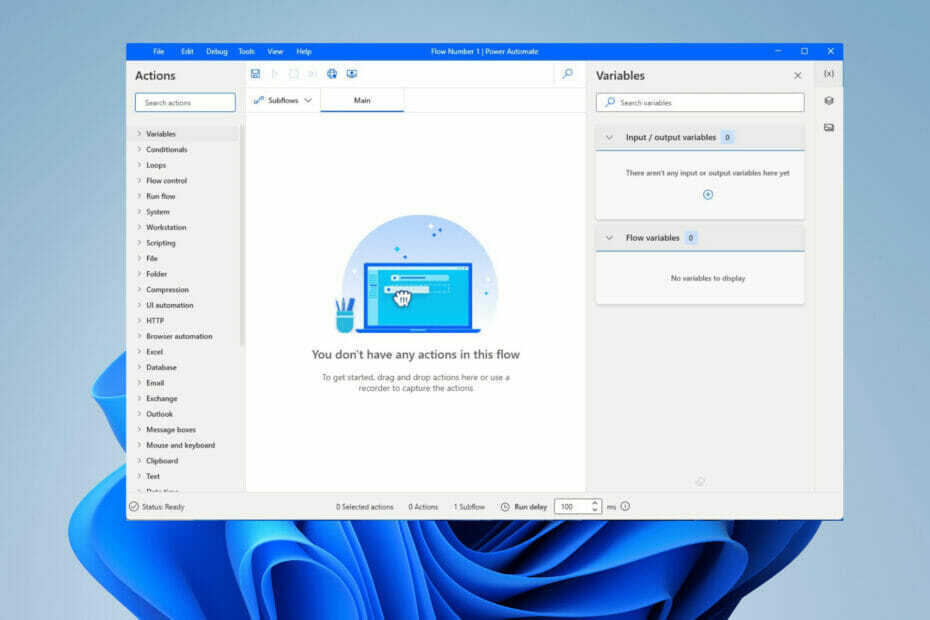
XINSTALUJTE KLIKNUTÍM NA STAŽENÍ SOUBORU
Tento software opraví běžné počítačové chyby, ochrání vás před ztrátou souborů, malwarem, selháním hardwaru a optimalizuje váš počítač pro maximální výkon. Opravte problémy s počítačem a odstraňte viry nyní ve 3 snadných krocích:
- Stáhněte si Restoro PC Repair Tool který přichází s patentovanými technologiemi (patent k dispozici tady).
- Klikněte Začni skenovat najít problémy se systémem Windows, které by mohly způsobovat problémy s počítačem.
- Klikněte Spravit vše opravit problémy ovlivňující zabezpečení a výkon vašeho počítače
- Restoro byl stažen uživatelem 0 čtenáři tento měsíc.
Během přechodu mezi operačními systémy společnost Microsoft vytvořila některé placené aplikace na Windows 10 nativní pro Windows 11 a jedním z těchto příkladů je Power Automate Desktop.
Power Automate, formálně známá jako Microsoft Flows, je aplikace, která vám umožňuje automatizovat opakující se a časově náročné úkoly, aby mohly fungovat samy.
Aplikace funguje podobně jako funkce maker v aplikaci Microsoft Excel, ale Power Automate je mnohem pokročilejší v tom, co umí.
Power Automate je nativní pro Windows 11; nemusíte nic stahovat. Jediné, co musíte udělat, je otevřít vyhledávací lištu v OS, napsat Power Automatea bude to první položka, která se objeví.
Aktualizace probíhají automaticky, když aplikaci otevřete, ale kromě toho je připravena hned od začátku.
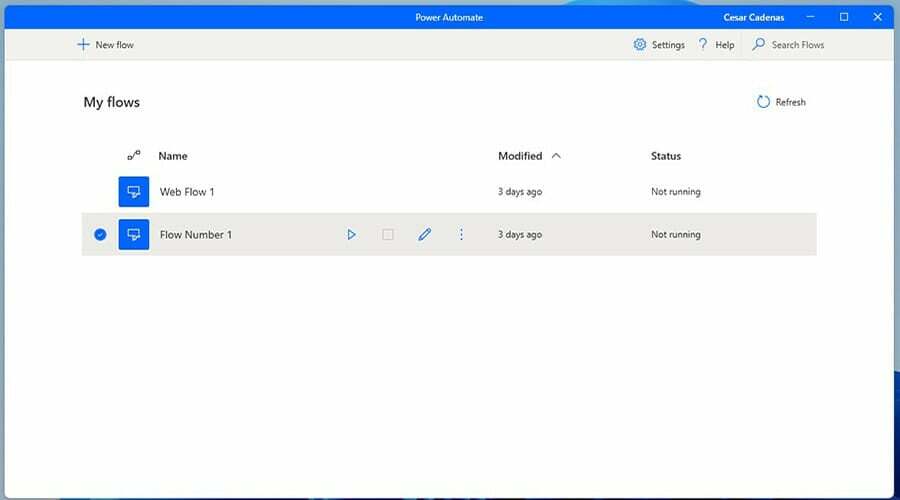
Jaké jsou výhody Power Automate?
Protože automatizuje časově náročné úkoly, může Power Automate zvýšit produktivitu a přesnost a poskytnout vám více času soustředit se na práci s vysokou hodnotou. Aplikace ušetří spoustu času a se sníženým úsilím můžete dosáhnout více. Už se nemusíte spoléhat na někoho jiného a brát mu čas.
Zefektivňuje mnoho obchodních procesů přímou synchronizací souborů, oznámení a sběru dat. Podle studie provedené společností Forrester Consulting lidé, kteří používali Power Automate vedle jiných Služby Microsoftu zaznamenaly více než 300procentní návratnost investic a jejich podnikání rostlo za tři roky let.
Kde bych mohl použít Power Automate?
Power Automate lze použít k přesunu dat mezi systémy v určitých časech, odeslání e-mailu někomu, když nastane určitá událost, automatickému ukládání příloh e-mailů nebo provádění jiných složitých úkolů.
Používání je zcela bezpečné, ale může to být trochu složitější. Power Automate je poměrně složitá aplikace. Neváhejte prozkoumejte, jak do hloubky používat Power Automate.
Aplikace je dodávána s více než 300 předem připravenými akcemi, které vám umožňují vytvářet automatizované systémy napříč různými aplikacemi. Power Automate funguje nejen s nativními aplikacemi, ale také s mnoha aplikacemi třetích stran. Funguje to s YouTube, Facebook, Microsoft Teams, Asana a seznam by mohl pokračovat. Můžete také vytvářet své skripty.
Než začnete, musíte zkontrolovat, zda váš počítač se systémem Windows 11 může používat Power Automate. Váš stroj potřebuje:
- Platná licence Windows 11
- 2 GB RAM minimálně
- 1 GB úložiště
- .NET Framework verze 4.7.2 nebo novější
- Webový prohlížeč s aktivním internetem.
Microsoft má také seznam podporovaných jazyků a rozložení klávesnice pro Power Automate na jejich webu. Většina toho, co v tomto seznamu uvidíte, se týká Windows 10, ale Power Automate je přímo přenesen ze starého operačního systému, takže požadavky a podpora jsou stále stejné.
Jak používat Power Automate Desktop
1. Budování pracovního postupu
- V okně Flow Editor klikněte na Stolní rekordér tlačítko v horní části stránky.
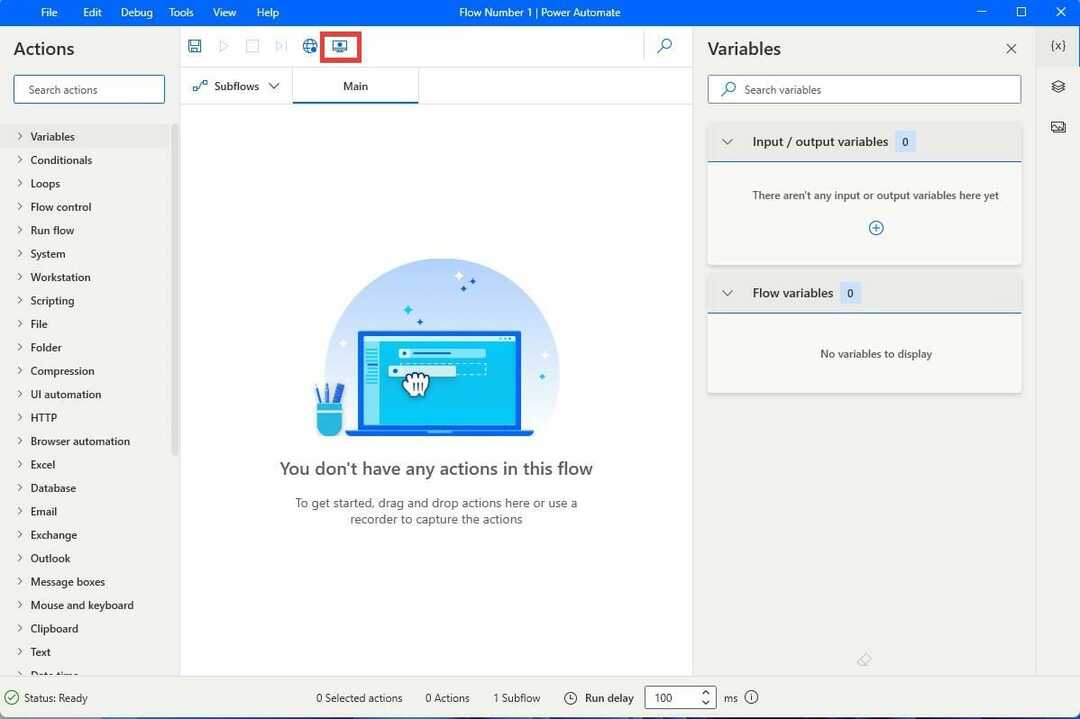
- V okně Desktop Record klikněte na Záznam knoflík.
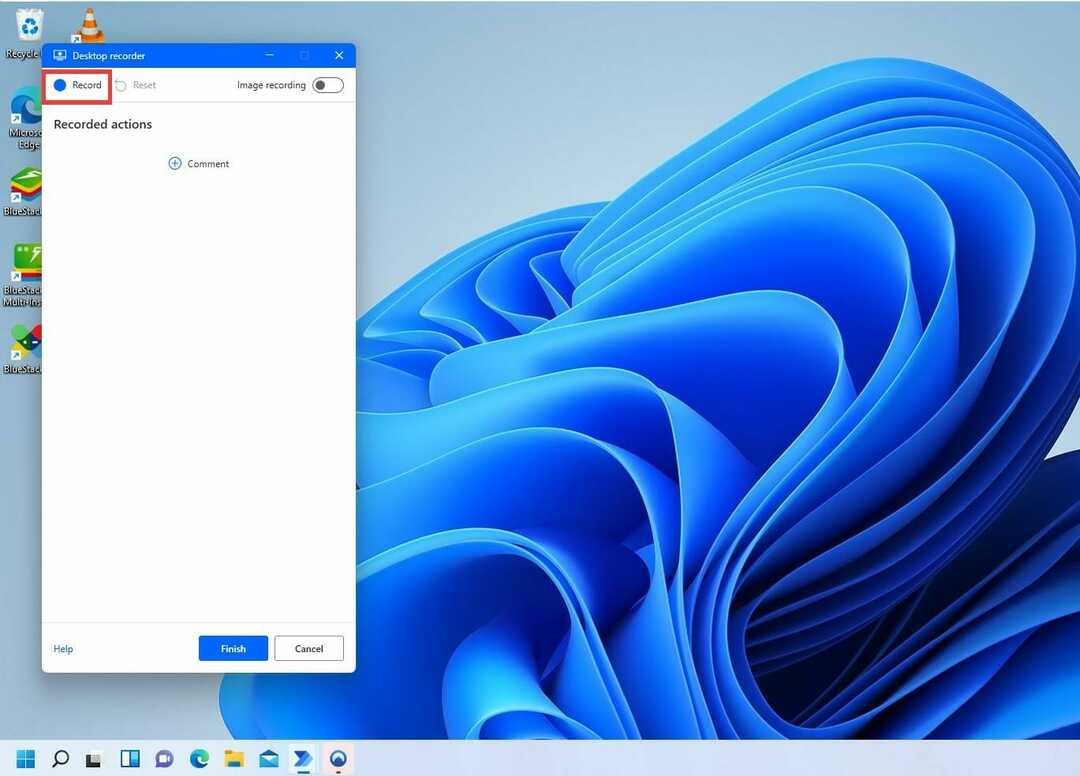
- Po stisknutí Record minimalizujte stolní rekordér.
- Zde budete muset provést kroky, které chcete, aby tento proces pracovního postupu provedl. Při provádění těchto kroků zaznamená Power Automate přesně tyto kroky.
- Jako příklad tato příručka ukáže nastavení seznamu stop pomocí Power Automate v systému Windows 11. Proces je stejný pro všechny pracovní postupy.
- Přejděte do složky, kde jsou uloženy soubory, které chcete přesunout.
- Při procházení průzkumníkem souborů diktafon zvýrazní vybranou položku červeným obdélníkem.
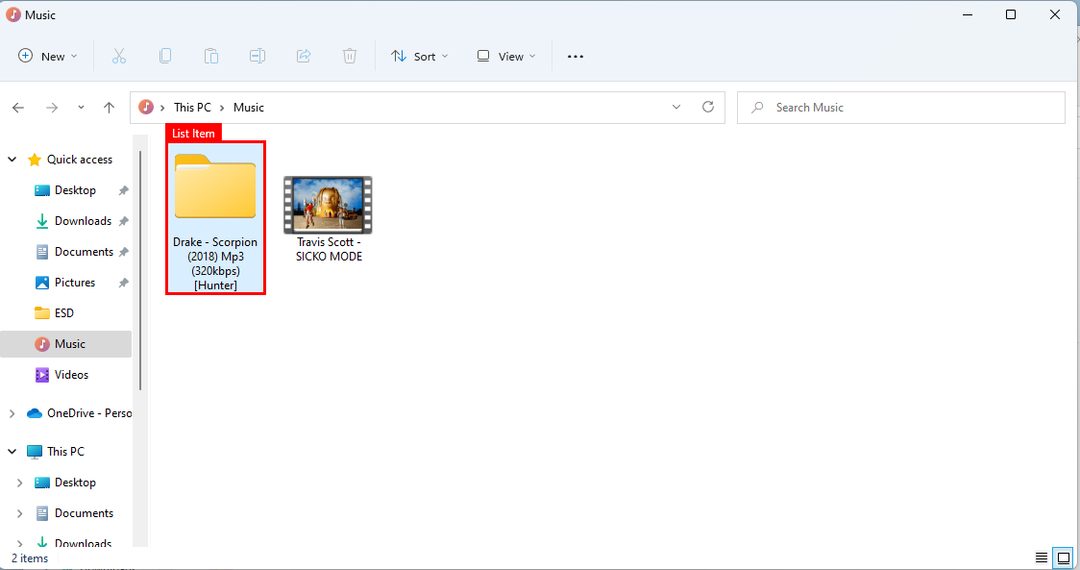
- Dvakrát klikněte a vyberte soubor.
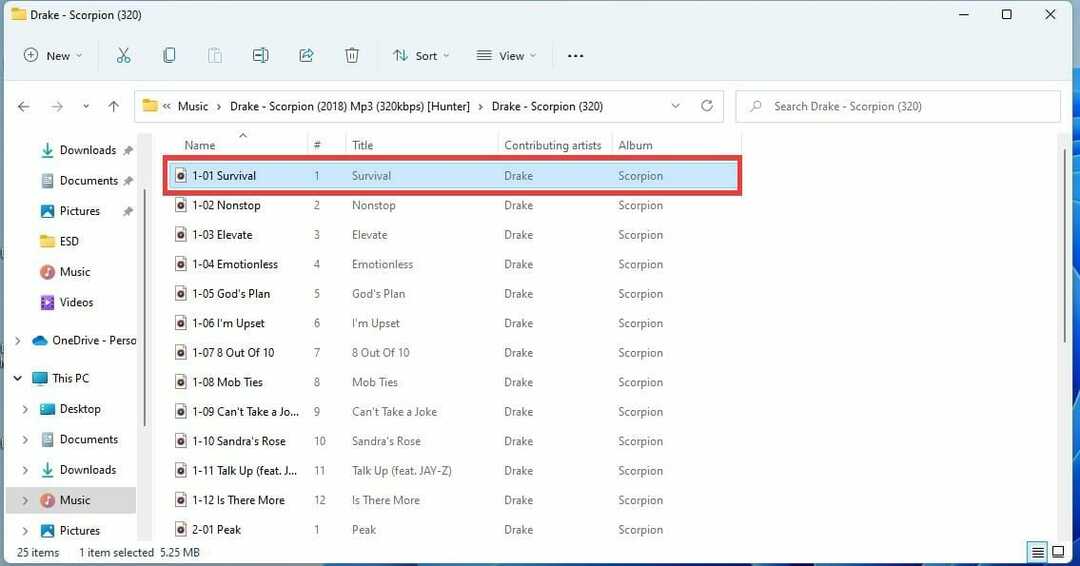
- Pokračujte v tomto tak dlouho, jak bude pracovní postup trvat. V tomto příkladu aplikace zaznamenává konstrukci seznamu skladeb.
- Po dokončení záznamu akcí otevřete minimalizovaný záznam na ploše.
- Klikněte Dokončit pro zastavení nahrávání.
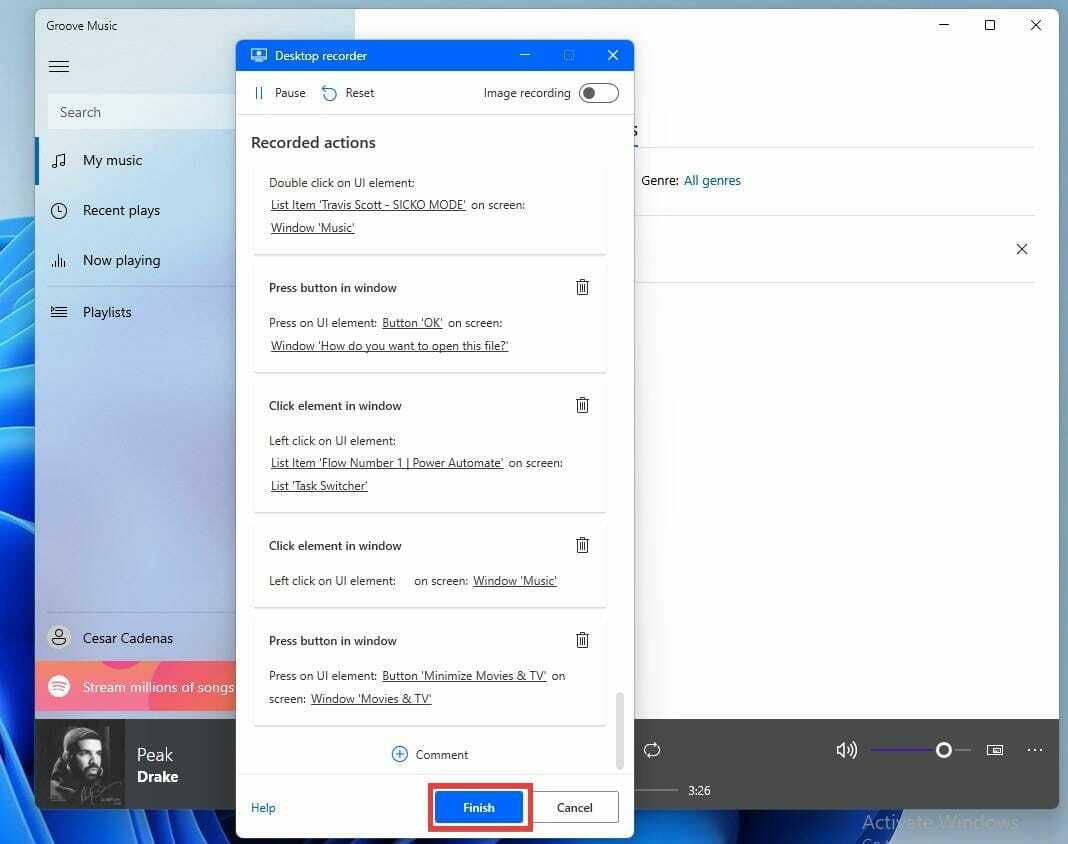
- Úplný seznam kroků, které jste podnikli k provedení úkolu, uvidíte pod Hlavní sekce.
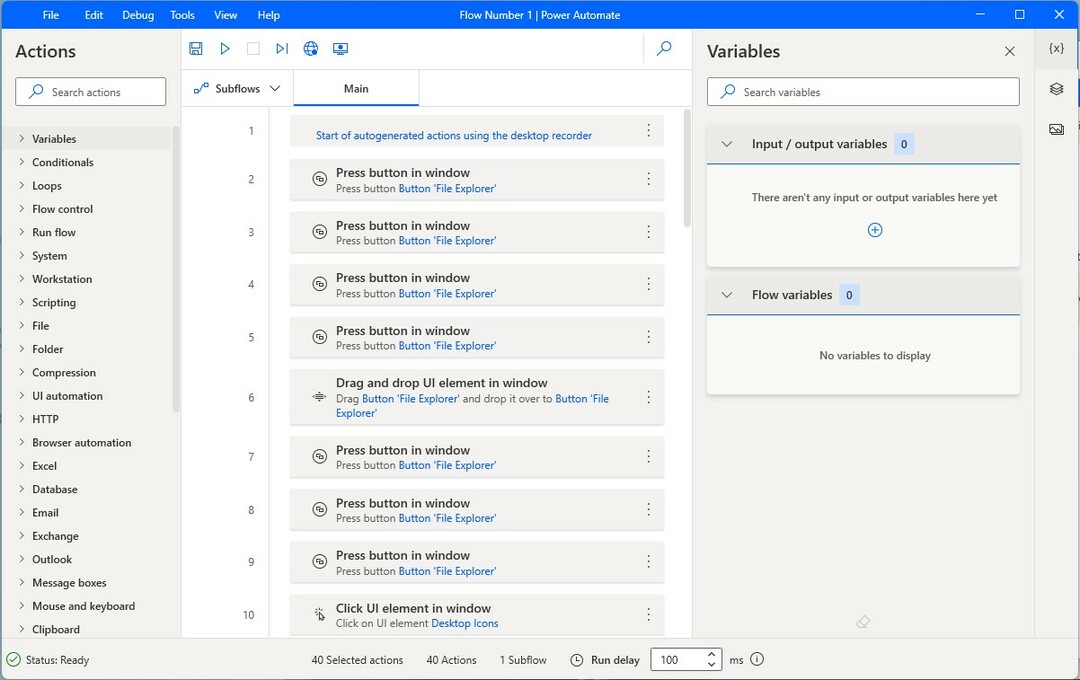
- Projděte si kroky a po dokončení klikněte na Uložit ikonu pro uložení záznamu. Uložení může trvat několik sekund.
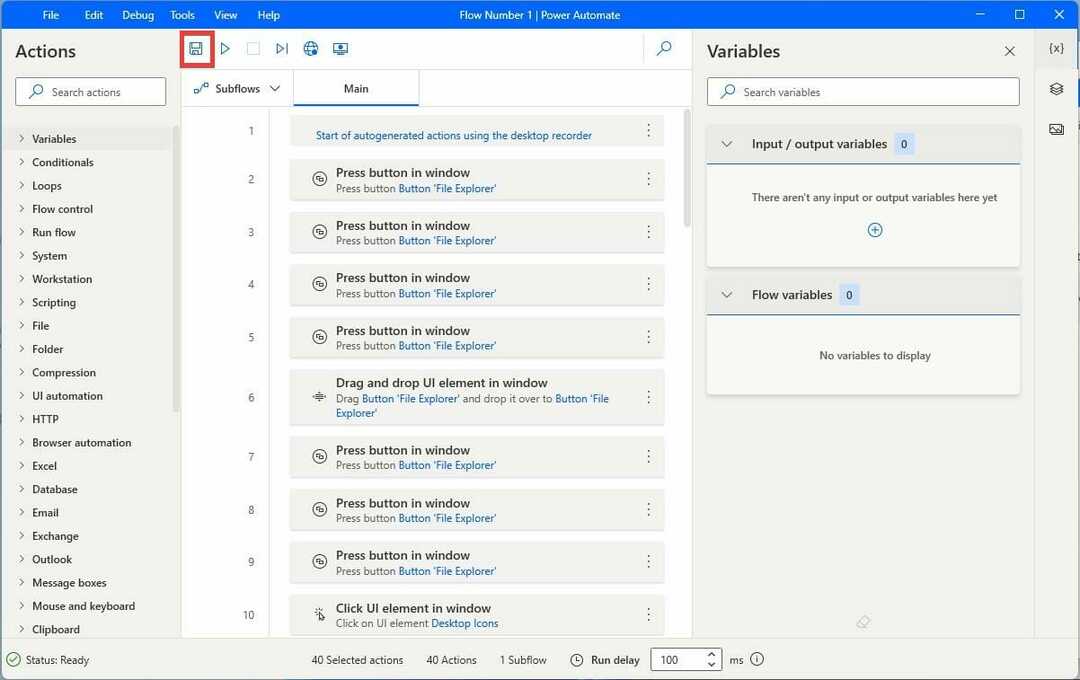
- Vyzkoušejte si pracovní postup kliknutím na Běh ikonu pro přehrání zaznamenaného toku.
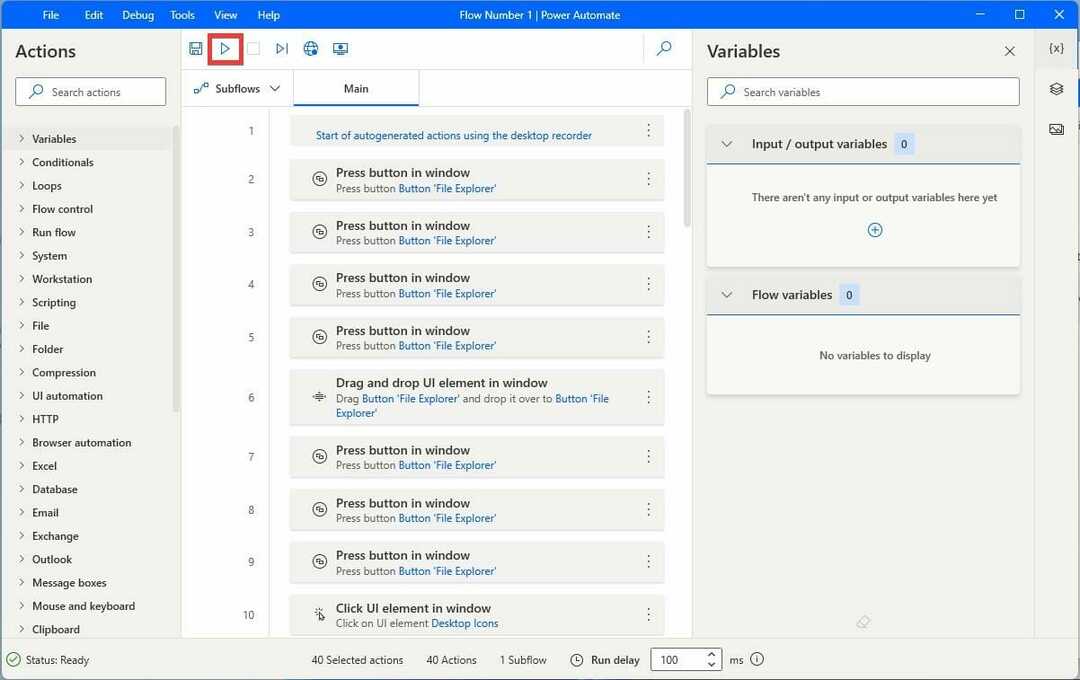
- Pokud v určitém okamžiku pracovní postup nefunguje tak, jak chcete, nebo jste udělali chybu, klikněte Pauza zastavte přehrávání a klikněte Stolní rekordér přidat nové kroky.
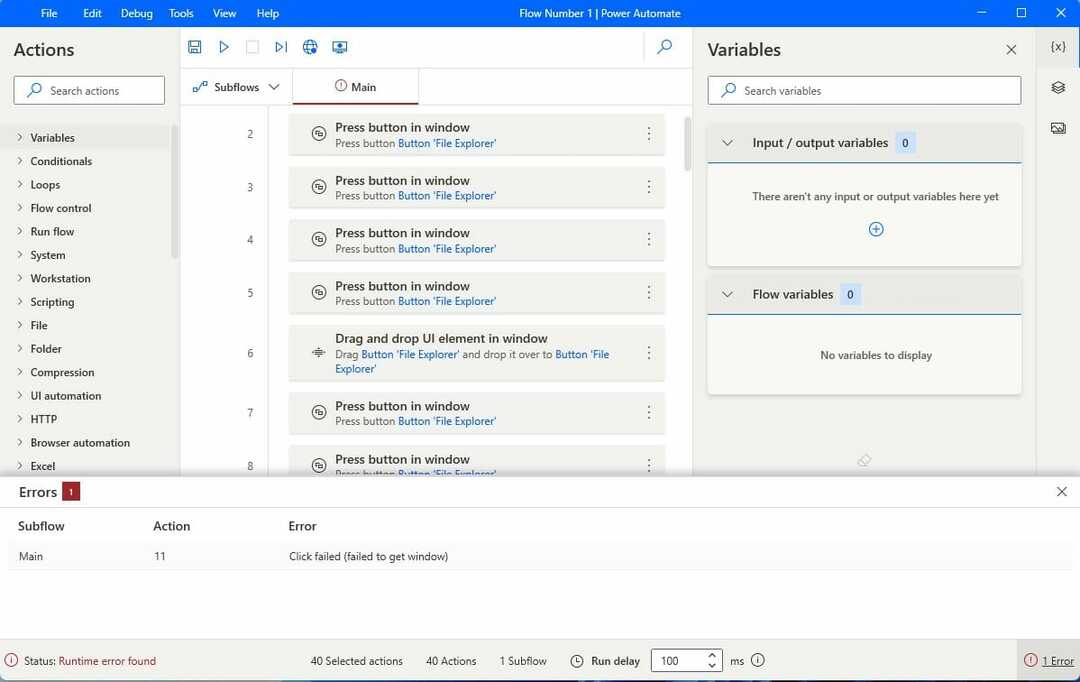
Spropitné: Každá akce provedená během nahrávání bude provedena přesně tak, jak byla provedena. Při nahrávání provádějte každý krok pečlivě.
Jaké jsou některé z jeho nejužitečnějších funkcí?
Jak již bylo uvedeno dříve, Power Automate má více než 300 předpřipravených konektorů. Do pracovního postupu můžete přidat komprimované soubory ZIP nebo je rozbalit, pokud přijdou e-mailem.
Pracovní postup lze nakonfigurovat pro zápis souborů XML, vkládání prvků XML, tisk dokumentů a další. Na konektory můžete poklepat a umístit je dolů nebo je můžete přetáhnout.
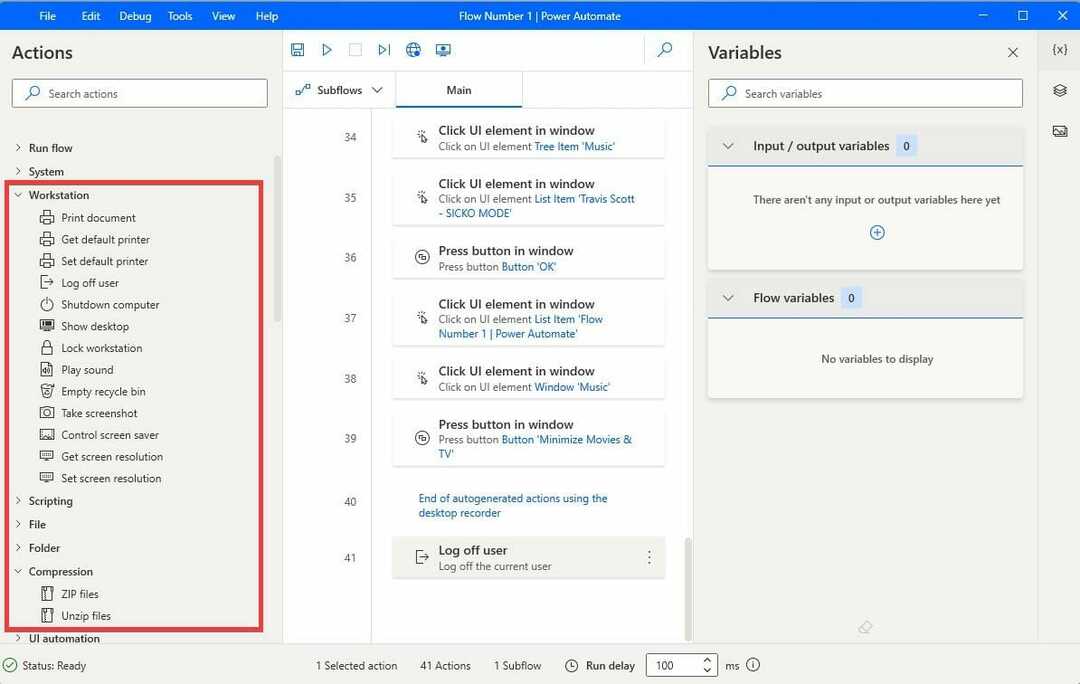
Power Automate má také AI Builder, který využívá umělou inteligenci ke zvýšení účinnosti aplikace. Umělá inteligence se používá ke správě pracovního postupu, jakmile je vytvořen, a lze ji připojit ke zdrojům dat, aby bylo možné připojení. Jeho dosah lze dokonce rozšířit pomocí vestavěných konektorů pro Microsoft Azure API.
A pokud je pracovní postup nějakým způsobem odstraněn, ztracen nebo jste jej zapomněli uložit, Power Automate přichází s cloudovou ochranou před ztrátou dat fungující jako záloha. Pro připojení ke cloudu však vyžaduje neustálé připojení k internetu. Power Automate nefunguje bez připojení k internetu.
Jaký je rozdíl mezi Power Automate a Power Automate Desktop?
Microsoft vydal dvě aplikace s podobně znějícími názvy: Power Automate a Power Automate Desktop. Společnost však nedělá velmi dobrou práci, aby tyto dva odlišila. Obě verze dělají podobné věci, ale mají podstatné rozdíly.
Power Automate Desktop je desktopový software, který dokáže automatizovat jakoukoli desktopovou nebo webovou aplikaci. Má více než 370 akcí, které můžete použít k záznamu akcí na internetu nebo PC.
Power Automate je cloudový software s funkcemi AI a více než 450 konektory, takže je schopen více akcí. Power Automate lze používat pouze ve webovém prohlížeči, ale je užitečný pro ty, kteří možná nemají počítač, který splňuje hardwarové požadavky, nebo svůj počítač s Windows 11 raději nepoužívají. Verze pro stolní počítače umí méně než webová verze.
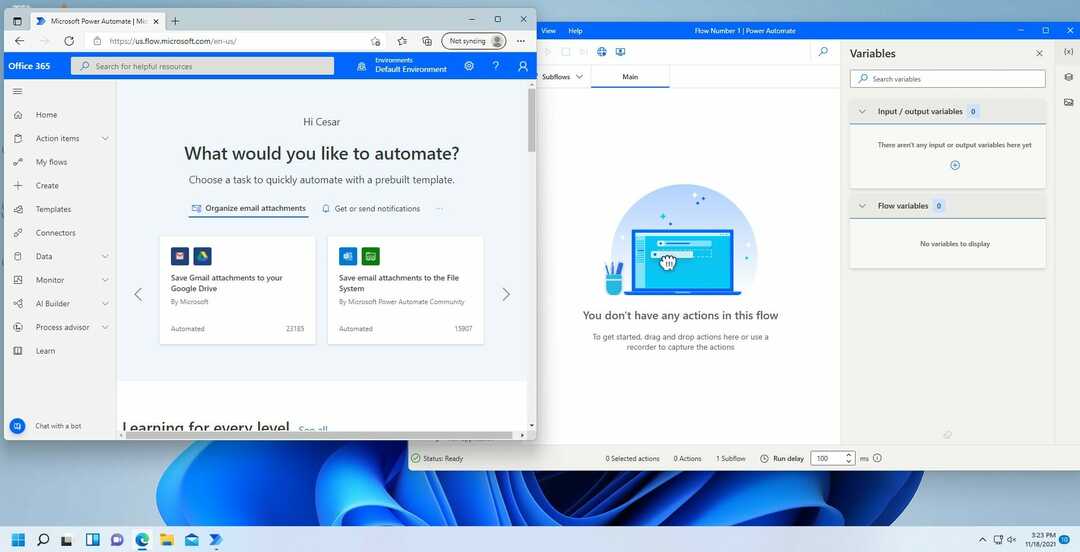
Obě tyto verze jsou skvělé; není jeden, který by byl objektivně lepší než druhý. Power Automate Desktop je již nyní fantastická aplikace, která toho umí hodně, ale pokud chcete ještě více připojení, pak je verze webového prohlížeče v tomto ohledu lepší.
Existují automatizační aplikace třetích stran, jako je UiPath RPA a Automation Anywhere. Aplikace jako tyto nabízejí jedinečné funkce, jako jsou předem vytvořené šablony, spolupráce s ostatními lidmi, generování dokumentů, analýza procesů a další. Ale abyste tyto funkce získali, budete muset zaplatit. Power Automate je zdarma a má většinu funkcí, které najdete v aplikacích třetích stran.
Závěrečné úvahy o Power Automate pro Windows 11
- Klady
- Stovky předpřipravených připojení na obou verzích
- Zefektivňuje a automatizuje opakující se úkoly
- Pracuje se spoustou aplikací třetích stran
- Může zvýšit produktivitu a přesnost
- Nutná nulová znalost kódování
- AI Builder
- Nevýhody
- Vyžaduje neustálý přístup k internetu
- Použití může být docela složité
- Uživatelské rozhraní může působit nepřehledně
Konečné skóre: 4,5/5
Pokud máte zájem vyzkoušet další nativní aplikace Windows 11, Microsoft nedávno vydal a nová aplikace Media Player na Windows 11 Dev Channel. Momentálně je ve verzi beta, takže se tu a tam může objevit několik chyb.
Ačkoli je Power Automate výjimkou, Windows 11 má mnoho nativních aplikací, které jsou překonány aplikacemi třetích stran. Existuje také tuna užitečné a fantastické aplikace třetích stran k dispozici pro Windows 11.
Neváhejte a zanechte níže komentář, pokud máte nějaké dotazy k dalším nativním aplikacím Windows 11, nebo nám řekněte, které průvodce byste rádi viděli.


